


  |  | ||
Questa sezione descrive il menu Impostazioni consegna file ricezione SMTP in Impostazioni Fax.
Quando è stato impostato un indirizzo e-mail autorizzato, le e-mail ricevute da indirizzi che non corrispondono all'indirizzo autorizzato vengono ignorate, ed un messaggio di errore viene inviato al server SMTP.
L'indirizzo e-mail autorizzato viene confrontato con gli indirizzi dei mittenti delle e-mail, come illustrato dai seguenti esempi.
Quando l'indirizzo e-mail autorizzato è impostato su "@aaa.abcd.com":
abc@aaa.abcd.com - accettato
def@aaa.xyz.com - non accettato
abc@abcd.com - non accettato
Non verrà stampato alcun Rapporto di errore quando l'e-mail viene scartata.
La funzione è disponibile nei sistemi che prevedono l'instradamento della posta elettronica tramite SMTP.
Premere [Impostazioni Fax].
Premere [Impostazioni ricezione].
Premere [Impostazioni consegna file RX SMTP].
Premere [Attivo].
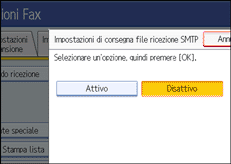
Premere [Cambia].
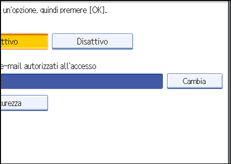
Inserire l'indirizzo e-mail di invio da autorizzare.
Se si commette un errore immettendo un carattere, premere [![]() ], [
], [![]() ], [Backspace] o [Elim. tutto]. Quindi immettere nuovamente i caratteri corretti.
], [Backspace] o [Elim. tutto]. Quindi immettere nuovamente i caratteri corretti.
Premere [OK].
Premere [Sicurezza].
Se non si desidera specificare la funzione di sicurezza, procedere al punto 11.
La sicurezza è impostata per utilizzare l'autenticazione S/MIME. Per ulteriori dettagli sulle impostazioni di sicurezza, consultare il proprio amministratore.
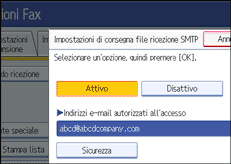
Selezionare le funzioni di sicurezza.
Per specificare la crittografia per documenti da inoltrare, premere [Crittografia]. Per utilizzare la funzione crittografia, l'indirizzo deve essere memorizzato nella Rubrica e l'opzione di crittografia deve essere abilitata. Per maggiori dettagli sulla crittografia, consultare il proprio amministratore.
Per allegare una firma ai documenti da inoltrare, premere [Firma]. Per maggiori dettagli sulla firma, consultare il proprio amministratore.

Premere [OK].
Premere [OK].
Premere [Esci].
Premere il tasto [Strumenti Utente/Contatore].
![]()
Se è stata specificata una destinazione e-mail per la consegna, è possibile specificare il formato file utilizzato per la consegna. Vedere "Impostazione parametri" (commutatore 21, bit 3).
Selezionando [Crittografa tutto] nelle impostazioni di crittografia, l'e-mail crittografata viene inviata indipendentemente dalle impostazioni di crittografia in [Sicurezza]. Per ulteriori dettagli sulla crittografia, consultare il proprio amministratore.
La firma elettronica è limitata nei seguenti modi, a seconda delle impostazioni S/MIME su Web Image Monitor. Per ulteriori dettagli sulla firma elettronica, consultare il proprio amministratore.
Se si imposta [Imposta individualmente]:
È possibile impostare [Firma] in [Sicurezza] e allegare una firma elettronica alle e-mail per ogni trasmissione.
Se si imposta [Non usare firme]:
Anche se si preme [Sicurezza], il tasto [Firma] non viene visualizzato.
Se si imposta [Usa firme]:
Quando si invia un'e-mail, viene allegata una firma elettronica. L'impostazione [Firma] in [Sicurezza] non può essere annullata.